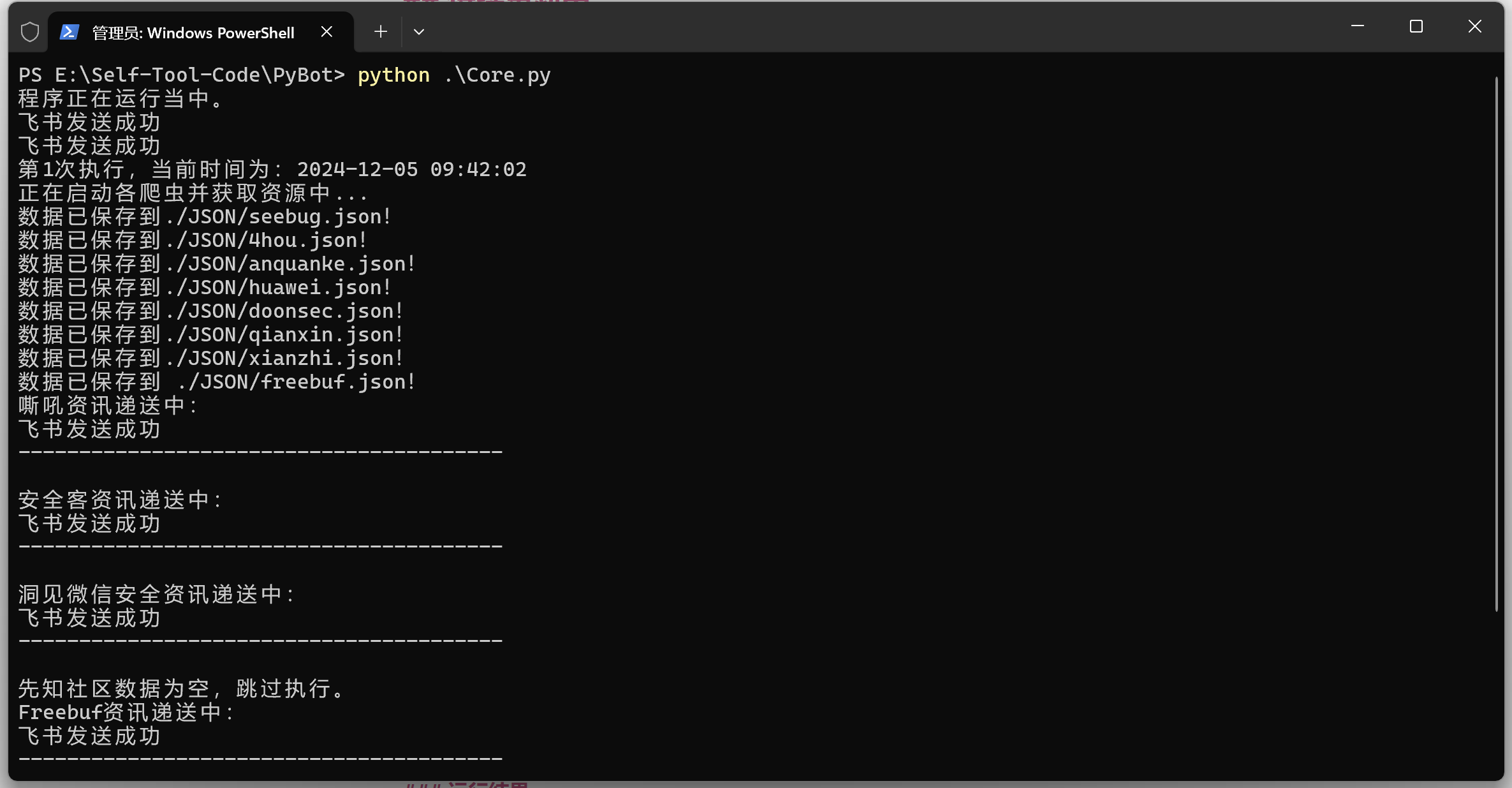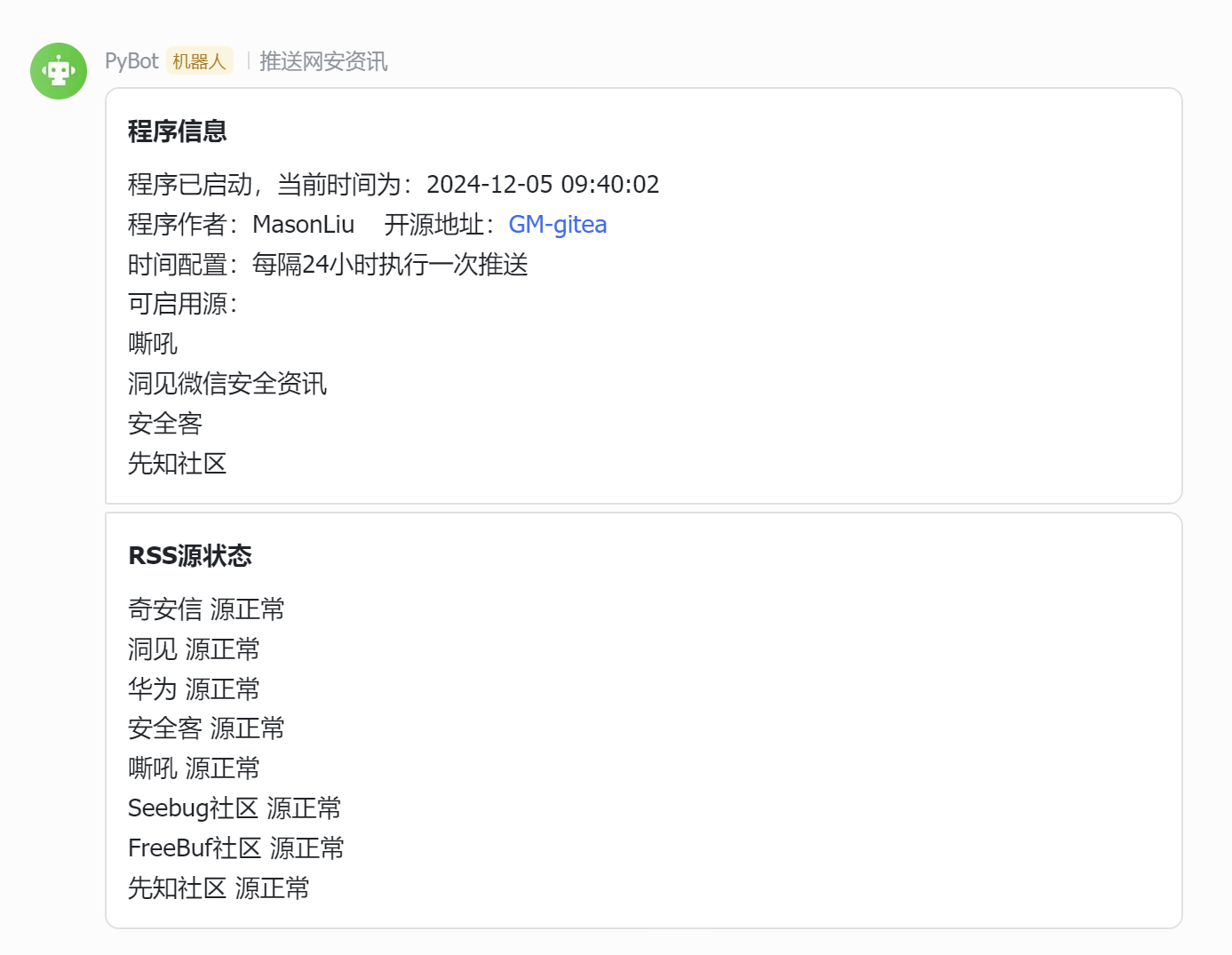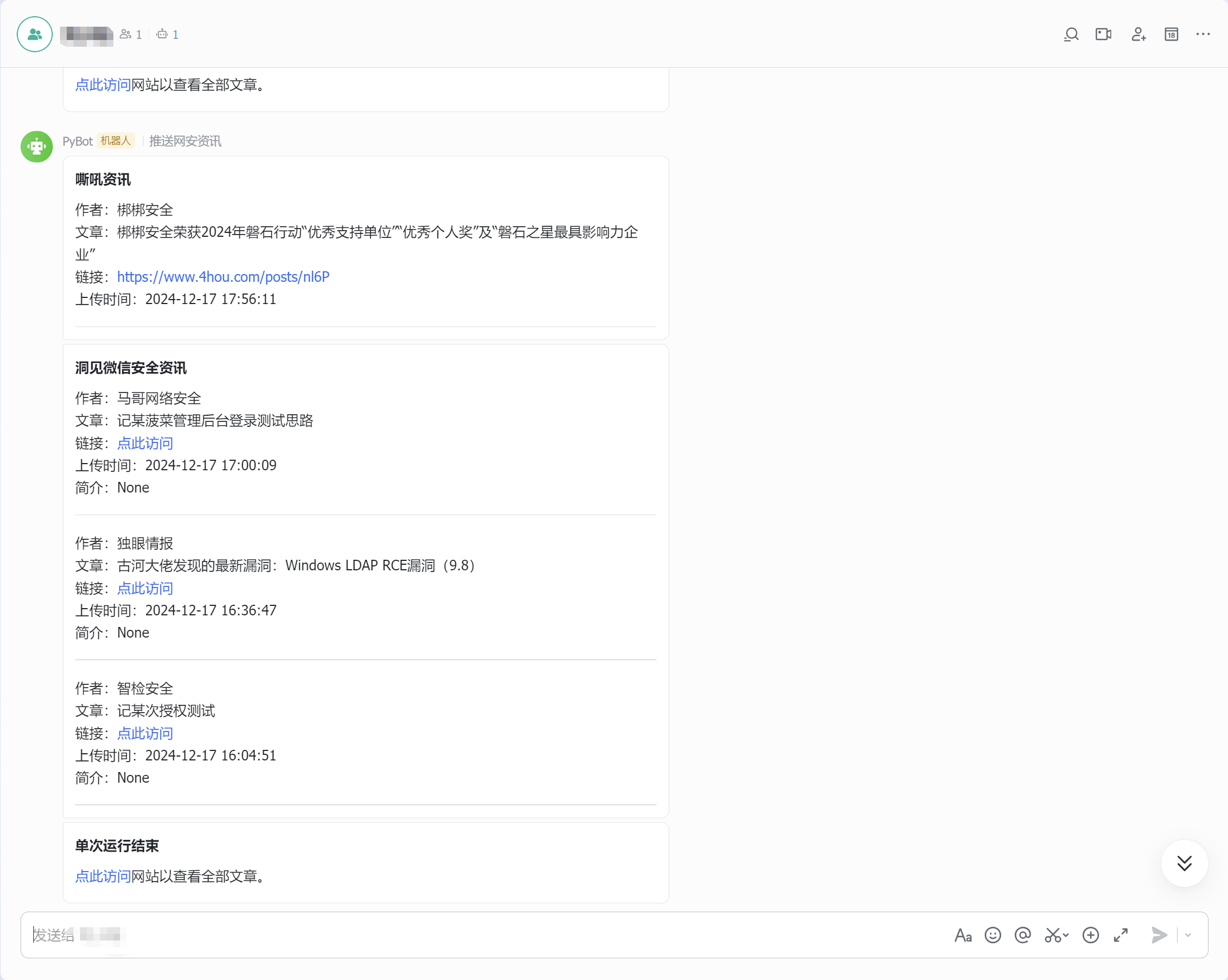基于Python的网络安全资讯/RSS源/舆情/微信文章多源多渠道推送程序,支持对多个资讯源的订阅监控。
| config | ||
| GotoSend | ||
| resources | ||
| SendCore | ||
| spider | ||
| web | ||
| Core.py | ||
| Dev_test.py | ||
| github开发文档.md | ||
| README.md | ||
| requirements.txt | ||
| UpdateLOG.md | ||
| 功能解释.md | ||
持续更新中
RSS订阅链接来源:https://github.com/zhengjim/Chinese-Security-RSS
使用python-json进行格式化,然后使用飞书webhook机器人进行发送
./config/config.yaml 可指定发送渠道、运行方式等基础配置信息
./config/keywords.yaml 可指定关键词参数
./config/github_config.yaml 可指定Github相关参数
项目特色
- 模块化:爬虫(获取信息部分)、分析(对获取的json信息进行筛选分析存储)、推送(推送至各渠道)、网页等各模块均可单独运行。
- 轻量化:默认使用sqlite以及其他常见的各系统自带的库,用户仅需配置python环境,不会占用过多内存。
- 简单化:配置好config后即可一步运行,效率极高。
日志相关
请查看./resources/log文件夹下内容
使用建议:
Linux系统建议下载screen于后台持续运行本脚本。
debian/ubuntu/kali: apt install screen
centos: yum install screen
创建新会话:screen -S 会话名称
保存并退回到界面:ctrl+a+d
重新进入会话:screen -r 会话名称
结束对话:进入会话后输入exit
使用方法:
先下载支持库:pip install -r requirements.txt
随后便可直接运行:python Core.py
web运行:python ./web/app.py
随后web网页将会在本地5000端口启动,访问即可,使用反向代理即可以域名映射到外网
直接访问web域名即可查看历史推送,访问路径/log即可查看程序运行日志,/weblog查看flask日志
配置
首先先在飞书中创建群组,然后再创建WebHook机器人
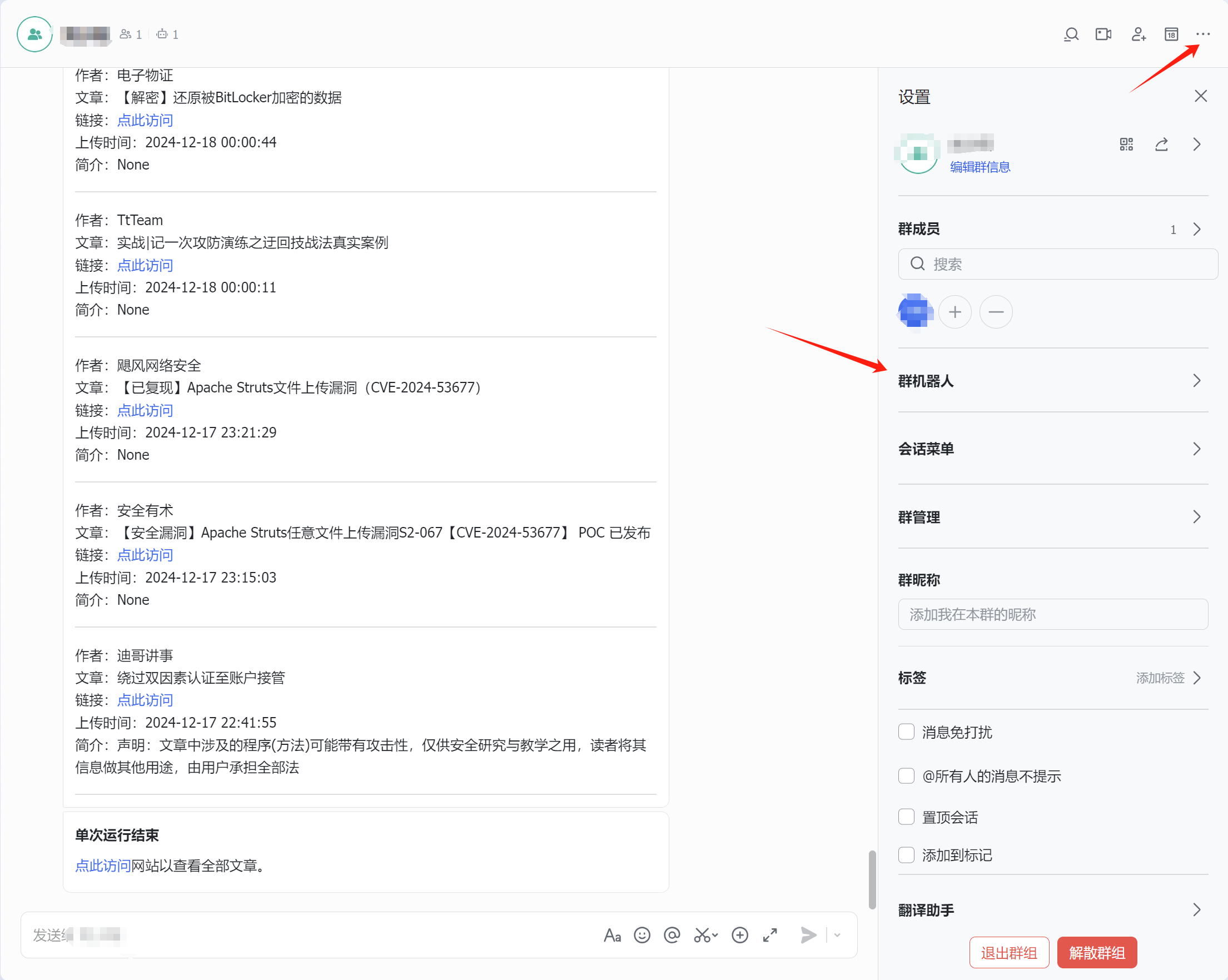
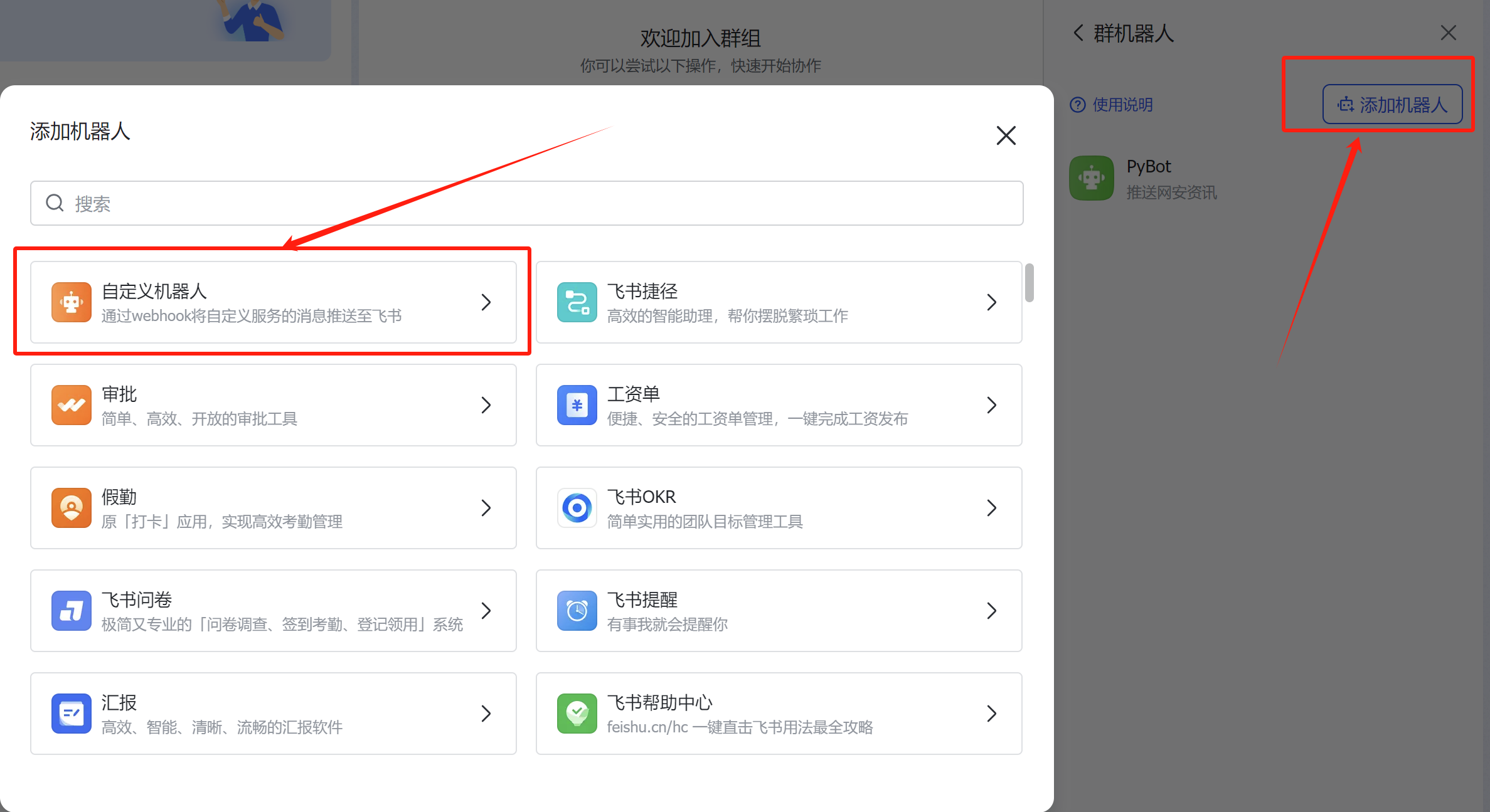
随后,在配置机器人时可打开签名验证(您也可自行选择IP白名单)
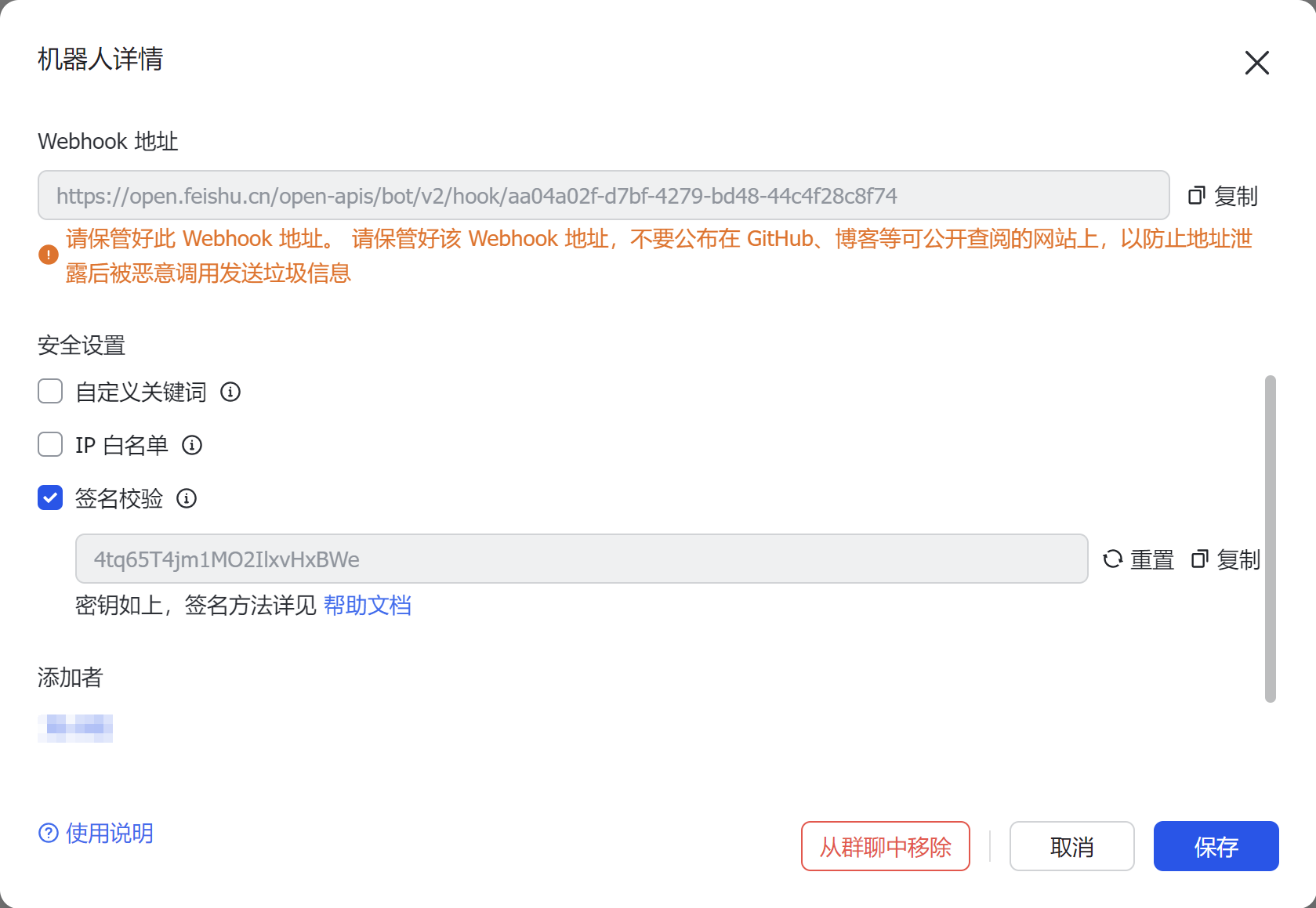
再之后,将配置信息填入config.yaml文件当中
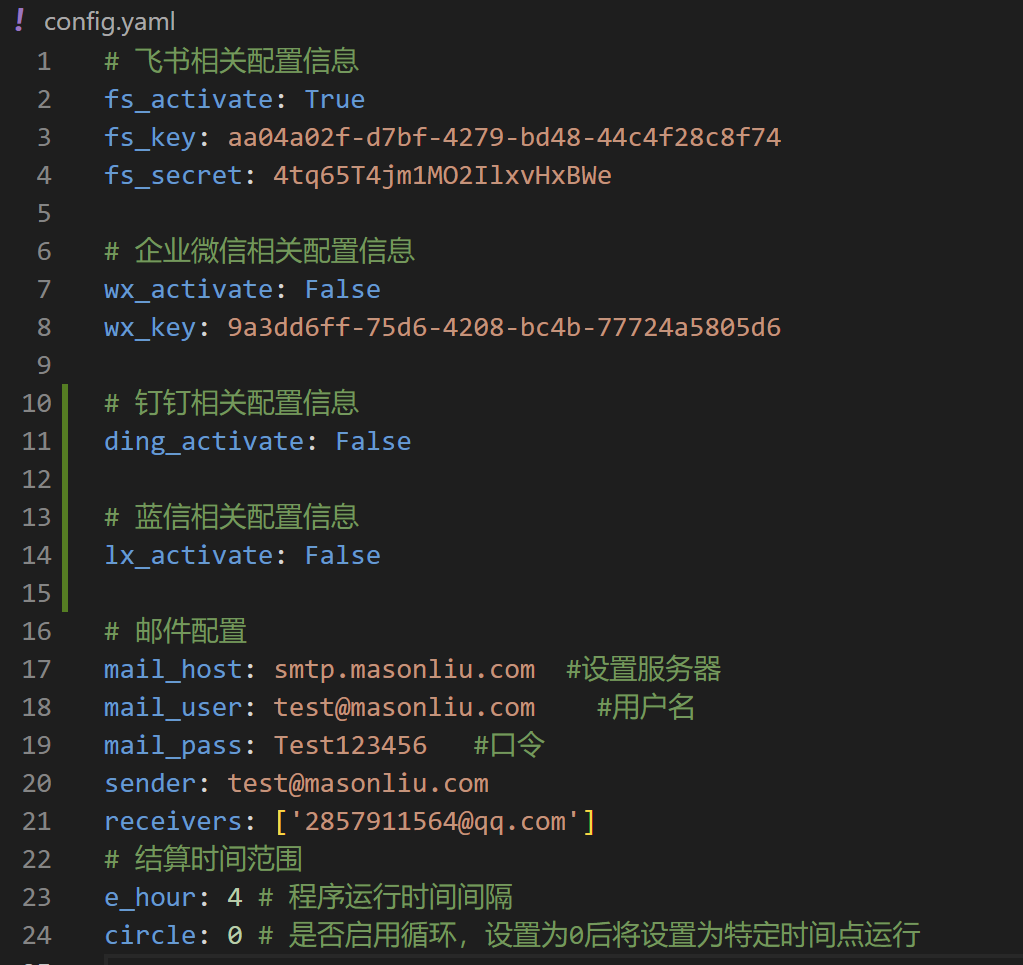
那么现在,您就可以开始运行使用了。
Github访问限制配置
若短时间内请求次数过多,可能会被github限制,可参考以下配置
- 对于未经身份验证的请求,github 速率限制允许每小时最多 60 个请求
- 而通过使用基本身份验证的 API 请求,每小时最多可以发出 5,000 个请求
- https://github.com/settings/tokens/new 创建token,时间建议选择无限制。
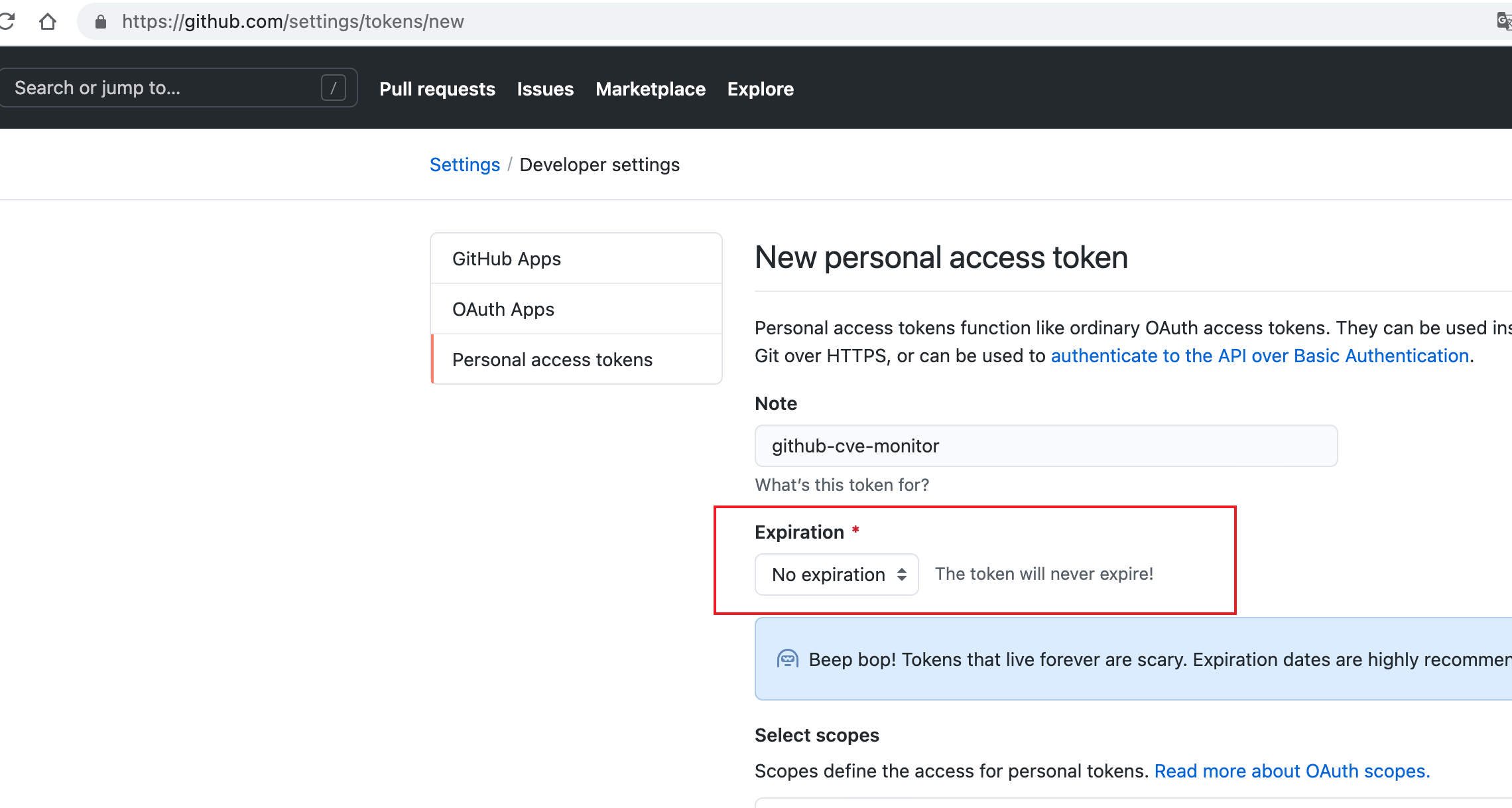
`./config/github_config.yaml`中可配置github_token
运行结果